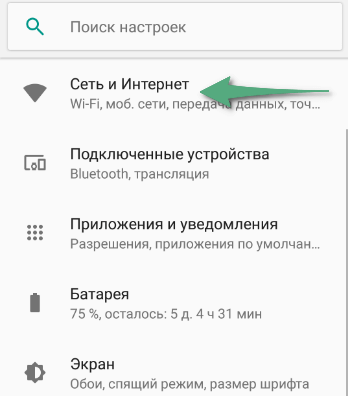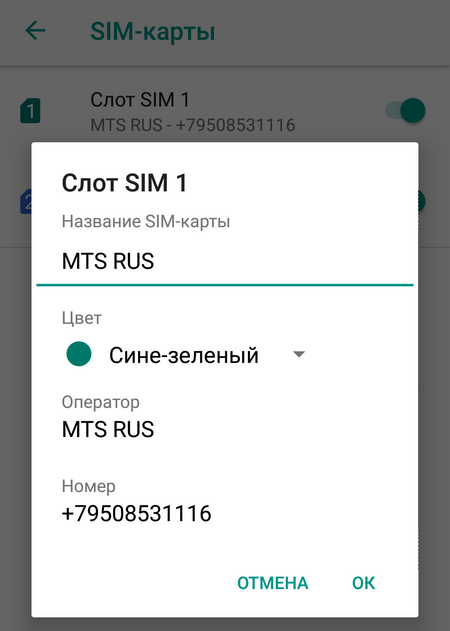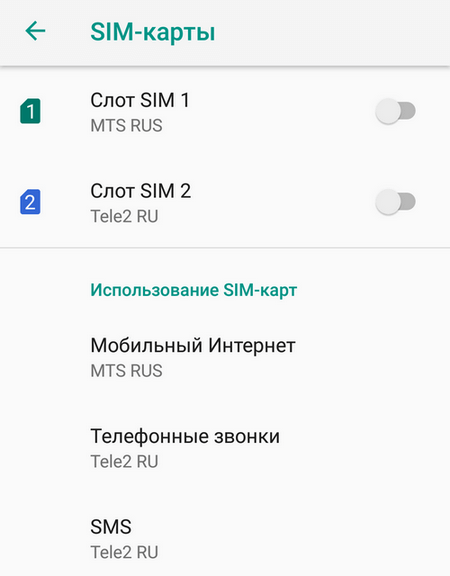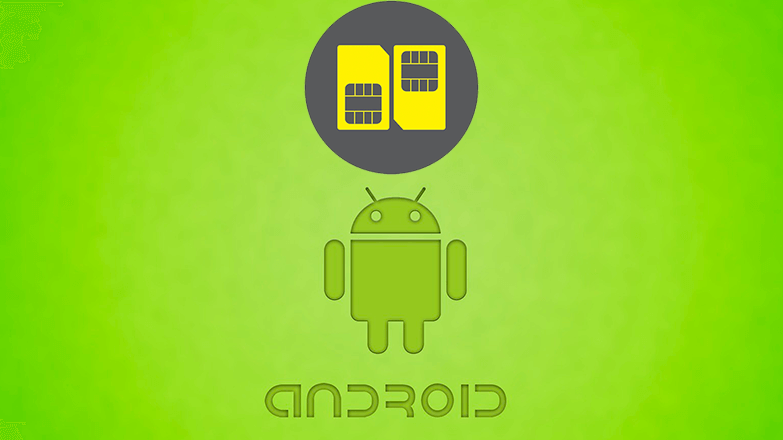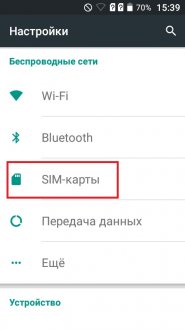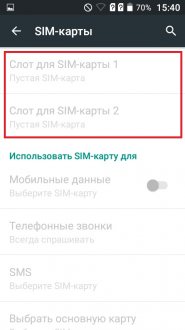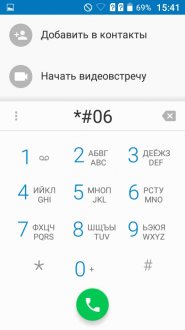Настройка приоритета SIM-карт, звонков, SMS и мобильного интернета на смартфонах.
Современные смартфоны оснащены двумя слотами для SIM-карт. Это удобно, так как владельцам мобильных устройств не нужно покупать дополнительный гаджет для второй сим-карты.
Настройка двух SIM-карт
Управление и настройка SIM-карт на смартфоне выполняется в разделе «Настройки». Вставьте обе симки в мобильное устройство, после чего перейдите в раздел «Сеть и интернет» — «SIM-карты» (или «SIM-карты и мобильные сети», название может отличаться).
В этом разделе отобразятся две SIM-карты, каждой можно задать собственное название: имя владельца, тип карты, оператор и т.д. Ниже располагается раздел управления симками.
Далее можно задать, какая SIM-карта будет работать с телефонными звонками, SMS и мобильным интернетом. Например, если указать, что для звонков и SMS будет использоваться вторая симка, все настройки будут выполнены в автоматическом режиме. Первую SIM-карту можно использовать только для интернета, как сделано в нашем случае:
Смартфоны на Android поддерживают функцию «Активный режим». Данная опция позволяет принимать голосовые и видеозвонки на обе SIM-карты даже во время разговора. При необходимости в настройках смартфона можно отключить одну из двух SIM-карт.
С какой сим-карты лучше звонить, а с какой пользоваться интернетом? В первую очередь, нужно смотреть на условия оператора. Например, у МТС могут быть более выгодные тарифы мобильного интернета, а у Tele2 — выгодные условия для звонков. В таком случает для мобильных данных лучше использовать МТС, а для голосового общения — Tele2.
Смартфоны с несколькими SIM-картами стали обыденной вещью. Но принципы работы технологии и способ редактирования параметров сделаны не интуитивно. В статье расскажем, как настроить 2 сим карты на андроид смартфоне.
Последовательность установки двух SIM-карт
Покупая новый телефон, нужно заранее посмотреть какой размер сим карт поддерживает устройство. Старые модели используют стандартные большие сим. Позже появились вариации micro и nano с уменьшенным размером чипа. Это позволило производителям сэкономить место под корпусом. Если карта сделана по старой модели, ей придётся обрезать. Это можно сделать самостоятельно или в магазине за отдельную плату. Новые карты, мобильный операторы, сразу поставляют с переходниками.
Перед вставкой сим, желательно выключить смартфон. Многие модели не поддерживаю смену SIM при включённом устройстве. Поэтому телефон все равно придётся перезагружать, чтобы они активировались. После отключения питания вытаскиваем держатель с помощью специальной иглы. Её прикладывают в комплекте со смартфоном или в крайнем случае можно купить в салоне связи.
Слоты подписаны номерами в соответствии с порядком нумерации в системе. Часто, второй разъем смежный, что позволяет вставлять в него microSD-карту вместо симки. Из-за этого один слот может оказаться больше другого и работать в сочетании с nano. Из-за этого люди путаются и не знают, как активировать вторую сим карту на своём телефоне. Вставляем держатель обратно, плотно прижав его к корпусу и включаем устройство.
Для информации: Многие считают, что симка вставленная в первый слот будет приоритетной в системе. В новых версиях Android они работают равноправно, а пользователь изначально получает возможность настроить приоритет для звонков, смс и интернет.
Как проверить статус SIM-карт
Чтобы проверить статус вставленных карт и просмотреть информацию об их работе, нужно зайти в настройки. Для этого делаем свайп вниз, чтобы открыть шторку уведомлений. Нажимаем на значок с шестерёнкой.
Заходим в раздел «Система». Он находится внизу списка после остальных параметров.
В новом меню выбираем «О телефоне» написано номер телефона, если он известен по соглашению с оператором. Просмотреть статус поставленной SIM и заданный IMEI-код.
При нажатии на статус будет показана подробная информация:
- Тип связи;
- Зона обслуживания;
- Наличие роуминга;
- Уровень сигнала.
Она может понадобиться при потере мобильного телефона или техническом обслуживании устройства.
Как назначить действия для SIM-карт
Рассмотрим, как настроить действия для двух сим карта на Андроид. В настройках необходимо зайти в раздел «Сеть и Интернет», название актуально для версии Android 9.0. В других версиях подпись почти не отличается или нужный функционал находится в пункте «Диспетчер SIM-карт».
Здесь настраиваются параметры Wi-Fi, мобильных сетей и VPN. Выбираем строку «SIM-карты».
В разделе можно отключить сим карты с помощью нажатия на ползунок. Ниже размещены параметры, отвечающие за действия для каждой симки. Например скорректировать приоритет для определенного оператора при работе с:
- Мобильными данными (интернет);
- Телефонными звонками;
- SMS.
Важно: Если SIM не работает, вместо названия под SIM 1 или 2 будет написан: «Карта не найдена».
Что делать если смартфон не видит одну или обе SIM-карты?
Есть несколько причин из-за которых может не работать сим карта. Это может быть связано с технической и программной частью. Установка неофициальной прошивки является одной из основных причин сбоев при работе мобильной связи. Установленные элементы могли неправильно переписать или не работать с выбранной моделей телефона. Для решения нужно найти подходящую версию операционной системы.
Другая причина связана с поломкой лотка для сим карты. Чаще всего, проблемы с разъёмами возникают после падения или механических поломок. Например, после попадания воды или пыли в корпус. В случае повреждения детали, смартфон не будет воспринимать ни одну из карт. Потребует полная замена детали. В редких случаях проблему можно решить с помощью чистки держателя.
Последний вариант, из-за которого может возникнуть сбой – проблема с самой картой. Чтобы проверить её работоспособность, рекомендуем вставить её в другой телефон. Если связь не появляется и на другом устройстве, это автоматически исключает проблему с системой и деталями смартфона. Карта заменяется в ближайшем салоне оператора, после предоставления информации о последних звонках и паспортные данные.
В работе с двумя сим картами – нет ничего сложного и это упрощает повседневные задачи. Позволит упростить работу с контактами, разделяя их между собой. А ещё, это экономия денег на счету, семья и друзья, редко используют одних и тех же операторов.
Иногда пользователи смартфонов на базе ОС Андроид сталкиваются с тем, что их устройство перестает «видеть» SIM-карту либо «держит» ее в режиме полета, не позволяя совершать звонки. Проблема эта встречается редко, но если вы научитесь ее исправлять, то она будет вам не страшна. А как это сделать, вы сейчас узнаете.
↑ Почему андроид устройство не видит SIM-карту
Условно все причины возникновения этой ошибки можно разделить на два вида: программные и аппаратные. В первом случае всему виной системные неполадки, во втором – механические неисправности самой сим-карты или слота под нее.
Сначала мы должны проверить все, что связано с системой и если это не принесет желаемого результата, перейти к аппаратным неисправностям.
↑ Системные (программные) неисправности
↑ Включение SIM карты
На всякий случай стоит проверить, не выключена ли ваша сим-карта в настройках смартфона. Для этого:
- Заходим в настройки в « SIM-карты»
Нажимаем на каждую сим-карту (если у вас их 2) и активируем выключенную.
Иногда встречается такой баг: сим-карта активна, но все равно висит значок, что она отключена. В этом случае просто отправляем с «неработающей» симки любое смс: автоматически появится запрос на ее включение, который мы и должны подтвердить.
↑ Проблемы с NVRAM
NVRAM на устройствах с процессором MTK – это область, где хранятся важные данные, включая IMEI. И если произошло ее повреждение, то IMEI стирается, а без него смартфон сим-карты видеть не будет.
Чтобы произвести диагностику делаем следующее:
- Вводим в «звонилке» код *06#. Если вместо IMEI видим пустые окошечки, то проблема заключается в NVRAM
Решается все очень просто: восстанавливаем старый IMEI или меняем его на новый. Как это сделать, читайте в другой статье.
↑ Проблемы с SIM после обновления
Иногда телефон перестает видеть сим-карту после того как вы установили последнее обновление своей прошивки. В этом случае имеет смысл «откатить» обновления и вернуться к предыдущей версии, в которой SIM работали исправно. Также можно произвести сброс смартфона к заводским настройкам, о котором подробно написано здесь.
↑ Аппаратные неисправности
↑ Несовместимость SIM-карты и телефона
Например, вы купили супер современный флагманский смартфон и вставили в него сим-карту, которой пользуетесь уже очень давно. Велика вероятность, что устройство просто не сможет прочитать такую симку. В таком случае просто идем в ближайший офис своего оператора и меняем SIM карту на новую (номер останется прежним).
↑ Проблема с контактами слота и сим-карты
Если вы случайно намочили свой смартфон или он долго пребывал в запыленном помещении, то возможно контакты слота под SIM и самой симки просто загрязнились или окислились. Чтобы это исправить, достаточно смочить в спирте ватную палочку и протереть контакты там и там.
↑ Заключение
Если у вас остались какие-либо вопросы формата «Почему андроид устройство не видит SIM-карту», то пишите нам в комментариях ниже, и мы вам обязательно поможем!